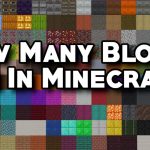Por que meu mundo Minecraft desapareceu?
Imagine gastar algumas horas desenvolvendo seu mundo Minecraft apenas para que ele vá pelo ralo em um instante. Cada estrutura, cada bloco, cada pixel, retrata o seu esforço e o tempo que você dedicou ao jogo. Um dia você entra aleatoriamente no jogo e tudo desaparece.
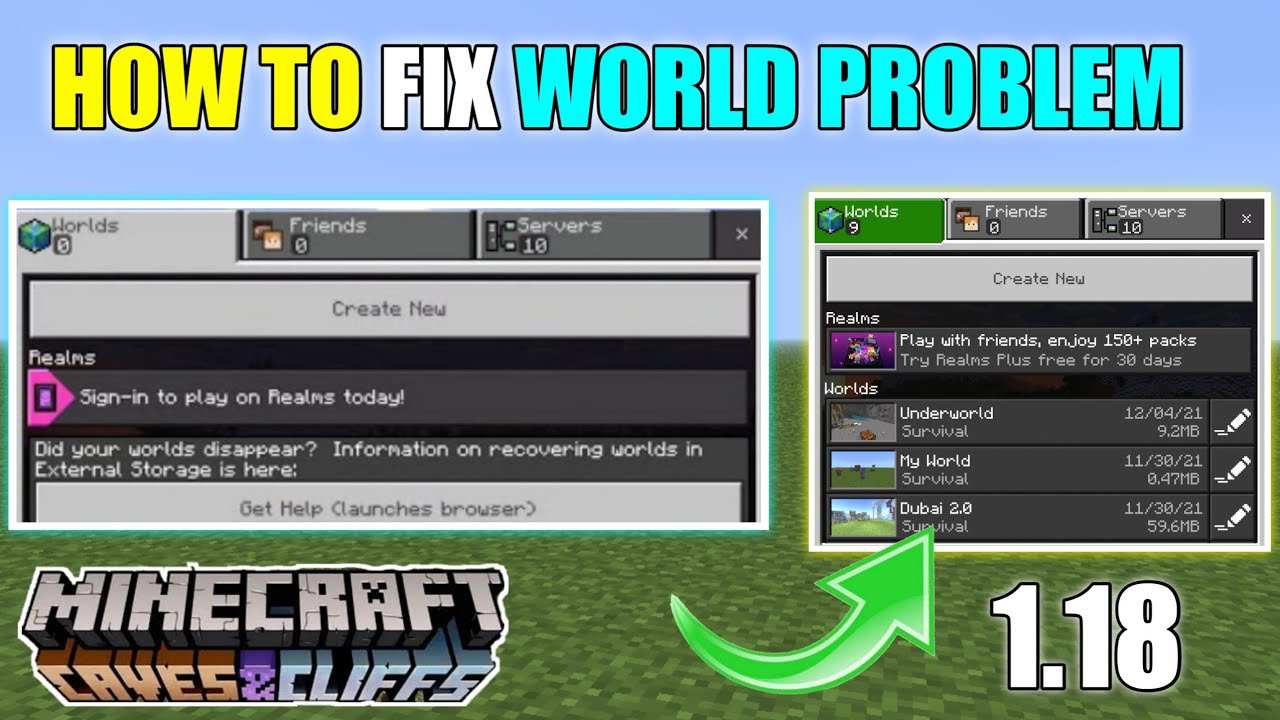
Este enigma do mundo Minecraft desaparecendo sem nenhum problema afetou inúmeros jogadores por aí, e se você está pensando que é o único por aí, certamente está errado. A própria questão surge aqui; o que fazer quando o mundo do Minecraft desaparecer do nada?
Continue lendo o guia mencionado abaixo para ter uma ideia detalhada sobre o motivo desse problema e suas possíveis soluções.
Por que os mundos do Minecraft desaparecem?
Muitos dos usuários podem ter testemunhado esse problema frequente e, se você também é um deles, certamente ajudamos você.
Normalmente, os mundos do Minecraft desaparecem devido às falhas causadas no jogo que fazem com que os mundos salvos desapareçam da lista presente. Normalmente, um arquivo corrompido faz com que o mundo desapareça. Para sua boa notícia, o arquivo ainda está presente no registro e pode ser facilmente recuperado. Além disso, às vezes os jogadores tendem a excluir acidentalmente o arquivo, fazendo-o desaparecer da lista. Um erro inesperado ao salvar o mundo pode ser outra razão por trás desse problema.
Como recuperar mundos Minecraft perdidos no Windows?
A seguir estão alguns dos métodos para recuperar mundos Minecraft perdidos no Windows PC:
Método 1
Caso o seu Minecraft World desapareça devido ao arquivo corrompido, você pode corrigi-lo usando um software chamado Minecraft Region Fixer. Embora o software ajude na digitalização e na detecção do problema que causa a corrupção do arquivo, ele se esforçará para resolver alguns dos problemas relatados nesse arquivo específico. Para fazer isso, você precisará baixar um interpretador Python do site oficial ou da Minecraft Store e, em seguida, baixar o código-fonte do Minecraft Region Fixer.
Inicie o Windows Powershell e digite cd e depois o nome do caminho para mudar o diretório para Minecraft Region Fixer. Digite python regionfixer.py e o caminho para o seu mundo após executar o programa no Minecraft World. Isso em breve erradicará seu problema.
Método 2
Você também pode fazer isso usando um software de recuperação de dados. Para isso, considere baixar o Disk Drill. Certifique-se de que a unidade na qual você instalou este programa não seja a mesma onde seu Minecraft World foi perdido. Toque em Pesquisar dados perdidos após selecionar aquele arquivo específico.
Após a conclusão da digitalização, toque em Revisar itens encontrados. Recupere os arquivos e opte pelo local onde deseja armazená-los.
Método 3
Se você fez backup do seu mundo antes de ele ser excluído, ainda poderá restaurá-lo para a versão anterior. Basta pesquisar na pasta de salvamentos do Minecraft e clicar em Histórico na barra inicial. Selecione a versão que deseja restaurar e faça uma confirmação.
Além disso, experimente o que é contado no vídeo abaixo:
Baixar Minecraft PE MOD APK para obter mundos ilimitados.
Leia isto se quiser uma solução rápida
Os mundos do Minecraft podem desaparecer devido a falhas, arquivos corrompidos, exclusões acidentais ou erros ao salvar. No entanto, existem soluções disponíveis. Os jogadores podem usar ferramentas como o Minecraft Region Fixer ou software de recuperação de dados como o Disk Drill para recuperar mundos perdidos. Além disso, restaurar de um backup anterior pode ajudar a recuperar o mundo desaparecido e continuar a jornada do Minecraft.